Remplacement de la cartouche de toner
Lorsque le message 88 Niveau de cartouche bas s'affiche ou lorsque l'impression devient plus pâle, retirez la cartouche de toner. Secouez-la énergiquement plusieurs fois de gauche à droite et d'avant en arrière pour répartir le toner, puis réinsérez-la pour poursuivre l'impression. Lorsque le fait de secouer la cartouche n'améliore plus la qualité de l'impression, remplacez la cartouche de toner.
| Remarque : vous pouvez vérifier approximativement la quantité de toner restante en imprimant une page de paramètres de menus. |
Pour remplacer la cartouche de toner :
Ouvrez la porte avant en appuyant sur le bouton situé sur le côté gauche de l’imprimante et en abaissant la porte.
Appuyez sur le bouton situé à la base du kit du photoconducteur, puis saisissez la poignée pour extraire la cartouche de toner.
Déballez la nouvelle cartouche de toner.
| Attention — Dommages potentiels : lors du remplacement d'une cartouche de toner, ne laissez pas la nouvelle cartouche exposée trop longtemps à la lumière directe. Cela pourrait provoquer des problèmes de qualité d'impression. |
Tournez la cartouche dans tous les sens afin de répartir le toner.
Installez la nouvelle cartouche de toner en alignant les rouleaux de la cartouche sur les flèches situées sur les rails du kit du photoconducteur. Poussez la cartouche de toner au maximum. La cartouche s'enclenche lorsqu'elle est correctement installée.
Fermez la porte avant.
Remplacement du kit du photoconducteur
L'imprimante vous informe automatiquement lorsque le kit du photoconducteur a atteint le nombre maximum de pages. Les messages 84 Fin durée vie kit PC ou 84 Remplacer kit PC s'affichent à l'écran. Vous pouvez également connaître l'état du kit du photoconducteur en imprimant une page des paramètres de menus.
Lorsque les messages 84 Fin durée vie kit PC ou 84 Rempalcer kit PC apparaissent, vous devez immédiatement commander un nouveau kit du photoconducteur. Même si l'imprimante continue à fonctionner correctement après que le kit du photoconducteur ait atteint sa fin du durée de vie officielle, la qualité de l’impression diminue de manière significative.
| Remarque : le kit du photoconducteur n’est constitué que d’un seul élément. |
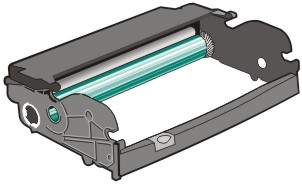
Mettez l'imprimante hors tension.
Ouvrez la porte avant en appuyant sur le bouton situé du côté gauche de l'imprimante et en abaissant la porte avant.
Utilisez la poignée de la cartouche de toner pour extraire la cartouche de toner et le kit du photoconducteur ensemble de l'imprimante.
| Remarque : Le kit photoconducteur et la cartouche de toner forment une unité. |
Placez l'unité sur une surface plane et propre.
Appuyez sur le bouton situé sur la base du kit photoconducteur. Tirez la cartouche de toner vers le haut pour l'extraire à l'aide de la poignée.
Déballez le nouveau kit du photoconducteur.
| Attention — Dommages potentiels : ne touchez pas le tambour du photoconducteur. Dans le cas contraire, vous risqueriez d’altérer la qualité d’impression des prochains travaux. |
Insérez la cartouche de toner dans le kit du photoconducteur en alignant les rouleaux de la cartouche de toner sur les rails. Poussez la cartouche jusqu’à ce qu’elle s’enclenche.
Installez l'unité dans l'imprimante en alignant les flèches de guidage de l'unité sur les flèches de l'imprimante. Poussez l’unité au maximum.
Après avoir remis en place le kit du photoconducteur, réinitialisez le compteur du photoconducteur.
Pour réinitialiser le compteur du photoconducteur, ouvrez la porte avant, maintenez le bouton  enfoncé jusqu'à ce que Réinitialisation du compteur du PC s'affiche. Le voyant d'alimentation clignote et l'imprimante émet un signal sonore.
enfoncé jusqu'à ce que Réinitialisation du compteur du PC s'affiche. Le voyant d'alimentation clignote et l'imprimante émet un signal sonore.
| Attention — Dommages potentiels : réinitialiser le compteur du photoconducteur sans remplacer ce dernier peut endommager votre imprimante et annuler votre garantie. |
Fermez la porte avant.
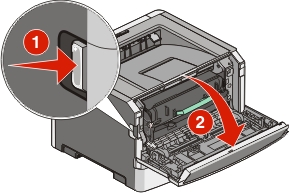
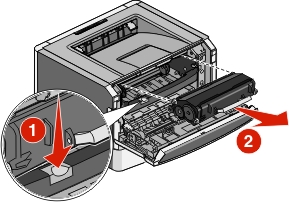

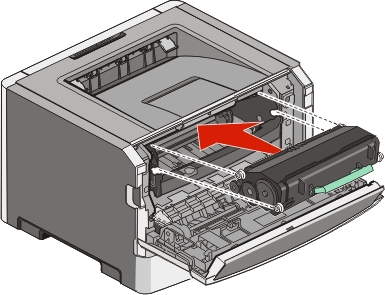
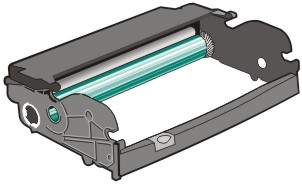
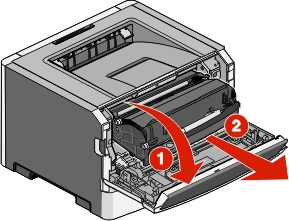

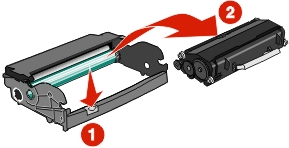

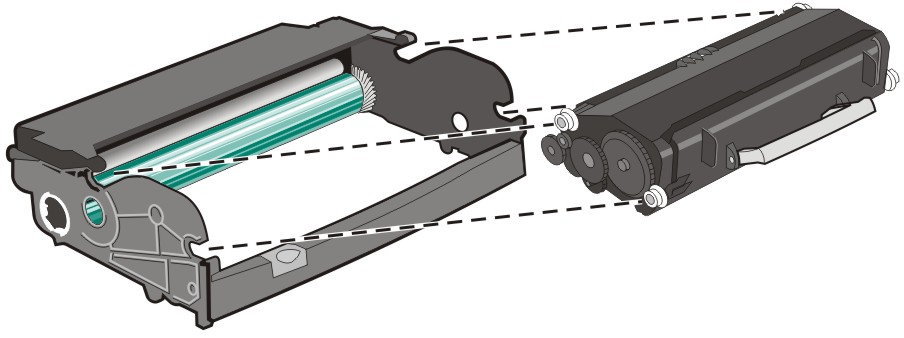
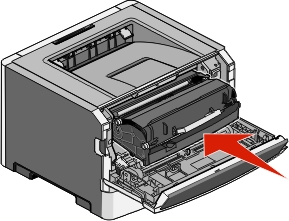
 enfoncé jusqu'à ce que
enfoncé jusqu'à ce que